|

Hun har ikke store tænder, det er en tunge :-)
Se originalfoto nederst på siden. |
|
Download selections pakket i en zipfil
HER |
|
Opret et nyt image på 199 x 246 pixels.
Klik på: File / New. Brug disse indstillinger:
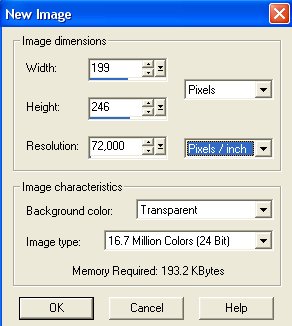
|
|
Layer paletten ser nu sådan ud:

Hvis du ikke kan se Layer Paletten, klik på knappen:
 |
|
Gem selectionen som et 'Paint Shop Pro image':
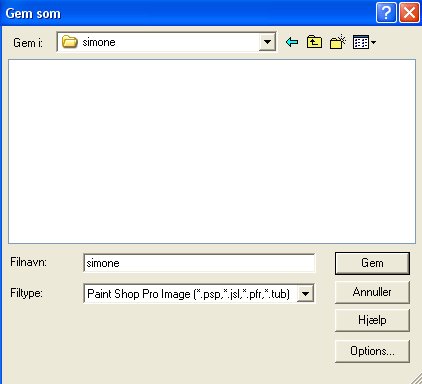
Gem den mange gange under fremstillingen.
Hvis der gemmes i et andet format, kan man ikke arbejde
videre med lagene, hvis billedet bliver lukket. |
|
01 krave 1:
Opret et nyt lag ved at klikke på: Layers / New raster layer
(eller klik på knappen der ligner 2 hvide sider: 'Create Layer' i øverste
venstre
hjørne på Layer paletten)
Der åbnes et nyt vindue 'Layers properties':

Skriv evt 01 krave ud for Name, men man behøver ikke at navngive
lagene.
Klik på: Selections / Load from disk.
Klik dig frem til den mappe du har gemt de udpakkede selections i.
Åben: 01_krave1.sel
Klik på knappen Flood fill:

Fyld med farve #F5E1DC
Klik på: Selections / Modify / Contract / 1
Fyld med farve #FFFFFF
Klik på: Selections / Select none.
Klik på: Effects / 3D effects / Inner bevel og vælg disse indstillinger:
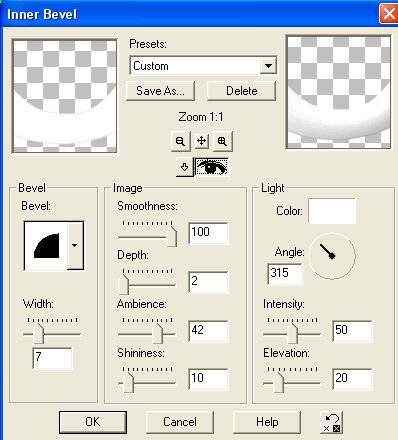
Color skal være farve #FFFFFF
Gem. |
|
02 krave 2:
Opret et nyt lag.
Klik på: Selections / Load from disk.
Åben: 02_krave2.sel.
Fyld med farve #F5E1DC
Klik på: Selections / Modify / Contract / 1
Fyld med farve #FFFFFF
Klik på: Selections / Select none.
Klik på: Effects / 3D effects / Inner bevel: Næsten samme som før men,
Width ændres til 31.
Gem. |
|
03 højre øre:
Opret et nyt lag.
Klik på: Selections / Load from disk.
Åben: 03_hoejre_oere.sel.
Fyld med farve #F5E1DC
Klik på: Effects / 3D effects / Cut out:
Vertical = 2
Horizontal = -1 (minus 1)
Opacity = 100
Blur = 7
Shadow color skal være farve #B9877B
Fill interior with color: farve #F5E1DC
Klik på: Selections / Select none.
Gem. |
|
04 hovede:
Opret et nyt lag.
Klik på: Selections / Load from disk.
Åben: 04_hovede.sel.
Fyld med farve #F5E1DC
Klik på: Effects / 3D effects / Cut out:
Vertical = 7
Horizontal = -6 (minus 6)
Opacity = 100
Blur = 45
Shadow color skal være farve #B9877B
Fill interior with color: farve #F5E1DC
(samme farver som før)
Klik på: Selections / Select none.
Gem. |
|
05 detaljer:
Opret et nyt lag.
Klik på: Selections / Load from disk.
Åben: 05_detaljer.sel.
Fyld med farve #D2ADA4
Klik på: Selections / Select none.
Farven på dette lag skal dæmpes. Træk skyderen på Layer paletten ned til
21:

Gem. |
|
06 venstre øre:
Opret et nyt lag.
Klik på: Selections / Load from disk.
Åben: 06_venstre_oere.sel.
Fyld med farve #F5E1DC
Klik på: Effects / 3D effects / Cut out:
Vertical = 0
Horizontal = 0
Opacity = 100
Blur = 7
Shadow color skal være farve #B9877B
Fill interior with color: farve #F5E1DC
(samme farver som før)
Klik på: Selections / Select none.
Kanten om øret skal blødgøres lidt. Klik på knappen Retouche:

og vælg Soften:
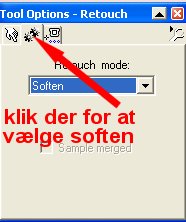
med disse indstillinger:
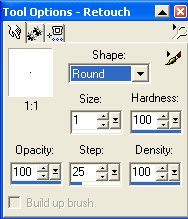
Træk forsigtigt rundt på kanten af øret.
Øret ( forstørret) efter blødgøringen:
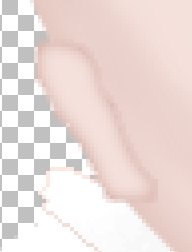
Gem. |
|
07 venstre øre skygge:
Opret et nyt lag.
Klik på: Selections / Load from disk.
Åben: 07_venstre_oere_skygge.sel.
Fyld med farve #B9877B
Klik på: Selections / Modify / Contract / 1
Fyld med farve #F5E1DC
Klik på: Effects / 3D effects / Cut out. Samme indstillinger som før.
Klik på: Selections / Select none.
Farven skal dæmpes på dette lag. Træk skyderen på Layer paletten ned på
48.
Kanten skal blødgøres. Klik på knappen Retouche og brug disse
indstillinger:
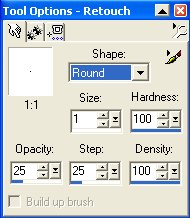
Træk forsigtigt rundt på kanten.
Øret efter blødgøringen:

Gem. |
|
08 detaljer:
Opret et nyt lag.
Klik på: Selections / Load from disk.
Åben: 08_detaljer.sel.
Fyld med farve #B9877B
Klik kun en gang.
Klik på: Selections / Select none.
Gem. |
|
09 øjenbryn:
Opret et nyt lag.
Klik på: Selections / Load from disk.
Åben: 09_oejenbryn.sel.
Fyld med farve #B9877B
Klik på: Selections / Select none.
Farven på dette lag skal dæmpes. Træk skyderen på Layer paletten ned til
60.
Gem. |
|
10 mund:
Opret et nyt lag.
Klik på: Selections / Load from disk.
Åben: 10_mund.sel.
Fyld med farve #CD9F9F.
Klik på: Selections / Invert
Klik på: Effects / 3D effects / Drop shadow:
Vertical = 0
Horizontal = 0
Opacity = 100
Blur = 6
Color skal være farve #B9877B
Klik på: Selections / Select none.
Gem. |
|
11 tunge:
Opret et nyt lag.
Klik på: Selections / Load from disk.
Åben: 11_tunge.sel.
Fyld med farve #F5E1DC
Klik på: Effects / 3D effects / Cut out:
Vertical = 0
Horizontal = 0
Opacity = 100
Blur = 12
Shadow color skal være farve #CD9F9F
Fill interior with color: farve #F5E1DC
Klik på: Selections / Select none.
Klik på: Effects / 3D effects / Inner bevel. Vælg samme indstillinger
som
brugt til lag 2. (width=31)
Gem. |
|
12 tunge:
Opret et nyt lag.
Klik på: Selections / Load from disk.
Åben: 12_tunge.sel.
Fyld med farve #CD9F9F.
Klik på: Selections / Select none.
Klik på: Effects / Blur / Gaussian blur / 0,90
Gem. |
|
13 læber:
Opret et nyt lag.
Klik på: Selections / Load from disk.
Åben: 13_laeber.sel.
Fyld med farve #D7BDBD
Klik på: Effects / 3D effects / Cut out:
Vertical = 0
Horizontal = 0
Opacity = 100
Blur = 6
Shadow color skal være farve #CD9F9F
Fill interior with color: farve #D7BDBD
Klik på: Selections / Select none.
Klik på: Effects / Blur / Gaussian blur / 0,70
Gem. |
|
14 øjne hvid:
Opret et nyt lag.
Klik på: Selections / Load from disk.
Åben: 14_oejne_hvid.sel.
Fyld med farve #FFFFFF
Klik på: Selections / Invert
Klik på: Effects / 3D effects / Drop shadow:
Vertical = 2
Horizontal = 0
Opacity = 100
Blur = 35
Color skal være farve #ECE6E6
Klik på: Selections / Select none.
Gem. |
|
15 venstre iris 1:
Opret et nyt lag.
Klik på: Selections / Load from disk.
Åben: 15_venstre_iris1.sel.
Fyld med farve #536073
Klik på: Selections / Modify / Contract / 1
Fyld med farve #8792A4
Klik på: Selections / Invert.
Klik på: Effects / 3D effects / Drop shadow:
Vertical = 0
Horizontal = 0
Opacity = 100
Blur = 14
Color skal være farve #536073
Klik på: Selections / Select none.
Gem. |
|
16 højre iris 1:
Opret et nyt lag.
Klik på: Selections / Load from disk.
Åben: 16_hoejre_iris1.sel.
Fyld med farve #536073
Klik på: Selections / Modify / Contract / 1
Fyld med farve #8792A4
Klik på: Selections / Invert.
Klik på: Effects / 3D effects / Drop shadow: samme som før.
Klik på: Selections / Select none.
Gem. |
|
17 iriser 2:
Opret et nyt lag.
Klik på: Selections / Load from disk.
Åben: 17_iriser2.sel.
Fyld med farve #536073
Klik på: Selections / Select none.
Gem. |
|
18 pupiller:
Opret et nyt lag.
Klik på: Selections / Load from disk.
Åben: 18_pupiller.sel.
Fyld med farve #000000
Klik på: Selections / Select none.
Gem. |
|
19 hvide prikker øjne:
Opret et nyt lag.
Klik på: Selections / Load from disk.
Åben: 19_hvide_prikker_oejne.sel.
Fyld med farve #FFFFFF
Klik på: Selections / Select none.
Gem. |
|
20 kant øjne:
Opret et nyt lag.
Klik på: Selections / Load from disk.
Åben: 20_kant_oejne.sel.
Fyld med farve #C9AEA9
Klik på: Selections / Select none.
Klik på: Effects / Blur / Gaussian blur / 0,90
Gem. |
|
21 øjenvipper:
Opret et nyt lag.
Klik på: Selections / Load from disk.
Åben: 21_oejenvipper.
Fyld med farve #575151
Klik på: Selections / Select none.
Farven på dette lag skal dæmpes. Træk skyderen på Layer paletten ned til
40.
Gem. |
|
22 hår 1:
Opret et nyt lag.
Klik på: Selections / Load from disk.
Åben: 22_haar1.sel
Fyld med farve #BDA799
Klik på: Selections / Select none.
Gem. |
|
23 hår 2:
Opret et nyt lag.
Klik på: Selections / Load from disk.
Åben: 23_haar2.sel
Fyld med farve #DECEC1
Klik på: Selections / Select none.
Gem. |
|
24 hår 3:
Opret et nyt lag.
Klik på: Selections / Load from disk.
Åben: 24_haar3.sel
Fyld med farve #BDA799
Klik på: Selections / Select none.
Gem. |
|
25 hår 4:
Opret et nyt lag.
Klik på: Selections / Load from disk.
Åben: 25_haar4.sel
Fyld med farve #BDA799
Klik på: Selections / Select none.
Gem. |
|
26 sløjfe 1:
Opret et nyt lag.
Klik på: Selections / Load from disk.
Åben: 26_sloejfe1.sel
Fyld med farve #F5E1DC
Klik på: Selections / Modify / Contract / 1
Fyld med farve #FFFFFF
Klik på: Effects / 3D effects / Cut out:
Vertical = 4
Horizontal = -4 (minus 4)
Opacity = 100
Blur = 10
Shadow color skal være farve #F5E1DC
Fill interior with color: farve #FFFFFF
Klik på: Selections / Select none.
Gem. |
|
27 sløjfe 2:
Opret et nyt lag.
Klik på: Selections / Load from disk.
Åben: 27_sloejfe2.sel
Fyld med farve #F5E1DC
Klik på: Selections / Modify / Contract / 1
Fyld med farve #FFFFFF
Klik på: Effects / 3D effects / Cut out:
Vertical = 0
Horizontal = 0
Opacity = 100
Blur = 10
Shadow color skal være farve #F5E1DC
Fill interior with color: farve #FFFFFF
(samme farver som før)
Klik på: Selections / Select none.
Gem. |
|
Billedet er færdig.
Vil man have en farvet baggrund, skal man klikke på 'Layer 1'
på Layer paletten for at gøre laget aktivt:
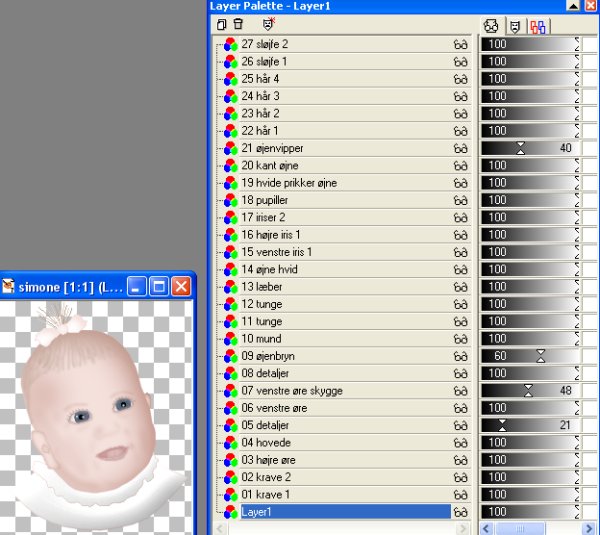
Fyld med den farve der ønskes.
Klik på Layers / Merge / Merge visible for at samle alle lagene til et
lag.
Gem derefter billedet som gif-fil:
Giffer med gennemsigtig
eller farvet baggrund i Paint Shop Pro

|
|
Hvis man vil have en gennemsigtig
baggrund på billedet:
Lagene skal først samles til et lag: Layers / Merge / Merge visible.
Se hvordan der kan gemmes som gif med gennemsigtig baggrund i Paint
Shop Pro:
Giffer med gennemsigtig
eller farvet baggrund i Paint Shop Pro
Eller man kan gemme billedet som gif i Animation Shop:
Hvis man vil have gennemsigtig baggrund på billedet, skal man, efter
man har
samlet alle lagene til et lag (Layers / Merge / Merge visible) gemme
billledet
en sidste gang som PaintShopPro image.
Åben billedet i Animation Shop og gem billedet som gif. |
|
Billedet er lavet efter dette foto af min
niece Simone:
 |
|
Copyright på vejledningen: ritaolesen.dk |